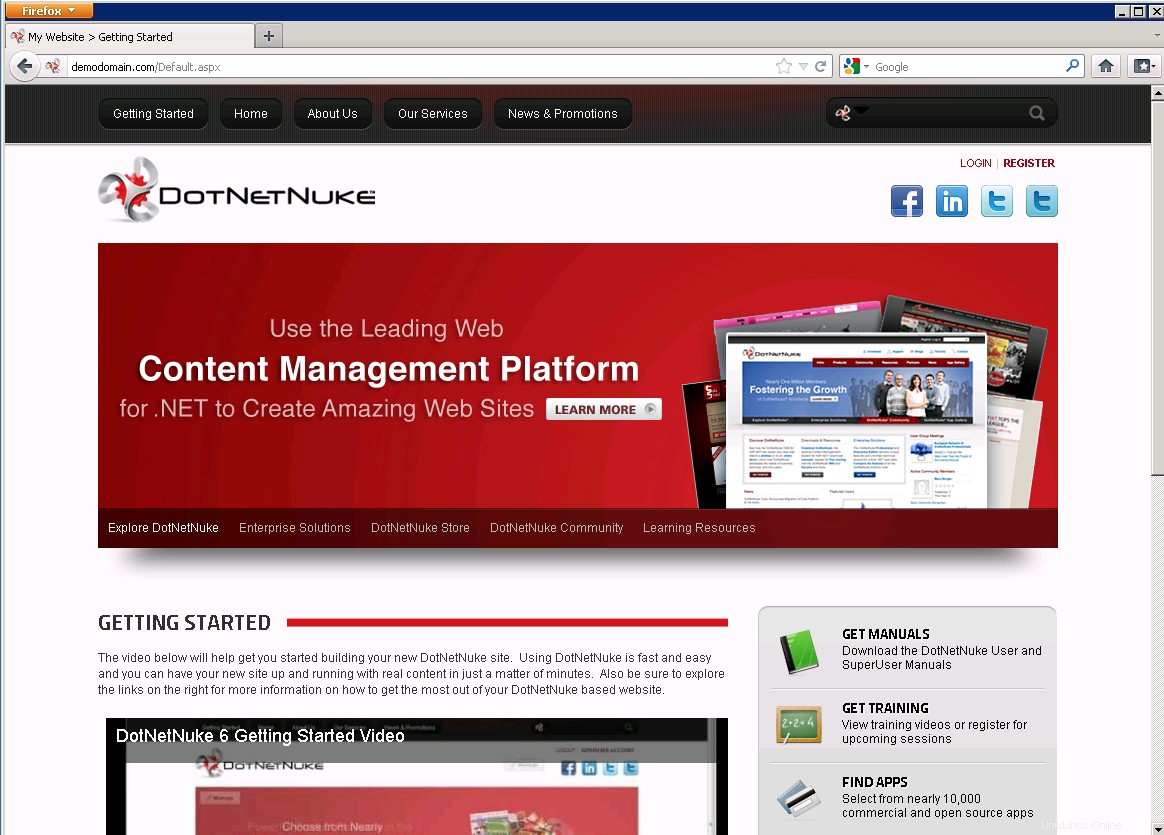Control Suite vereinfacht die Installation einer CMS-App auf einer Domain. Es rationalisiert Aufgaben wie das Löschen unnötiger Dateien, das Herunterladen, Extrahieren und Kopieren von Installationsdateien, das Anwenden geeigneter Berechtigungen und das Überschreiben der Hosts-Datei des Servers. Die folgenden Anweisungen setzen voraus, dass bereits eine Domain in Plesk erstellt wurde. Siehe So erstellen Sie eine Domäne.
So installieren Sie eine App auf einer bestehenden Domain
- Melden Sie sich mit Remote Desktop bei Ihrem dedizierten Server an .
- Doppelklicken Sie auf Control Suite Symbol auf Ihrem Desktop. Wenn die Verknüpfung nicht verfügbar ist, navigieren Sie zu c:\netstrap\SystemControl und führen Sie NetStrap.exe über den Windows Explorer aus.
- Klicken Sie auf Anmelden .
- Doppelklicken Sie in der Navigationsstruktur auf Plesk x.x.x (Domains) Symbol .
- Doppelklicken Sie auf die Domain, auf der Sie eine App installieren möchten.
- Klicken Sie auf Keine App installiert .
- Klicken Sie in der Befehlsleiste auf App installieren .
- Wählen Sie die App aus, die Sie installieren möchten, und klicken Sie auf Weiter .
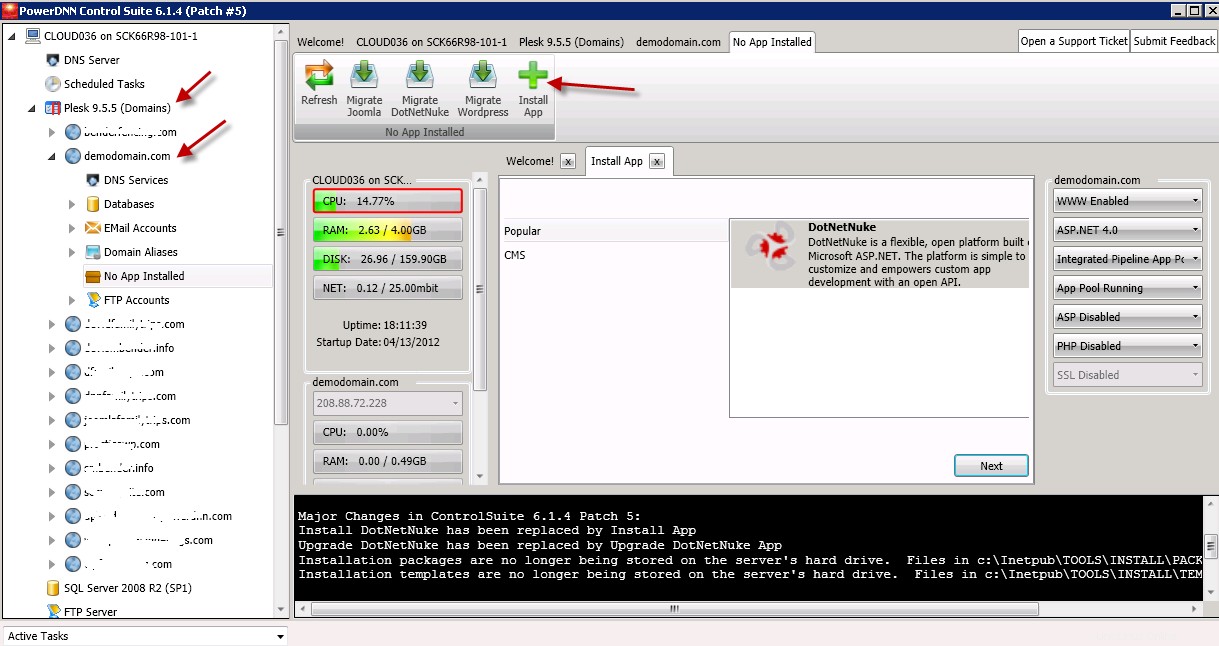
- Wählen Sie die App-Version und -Edition aus. Drücken Sie Weiter .
- Wählen Sie eine Vorlage, falls gewünscht und verfügbar.
- Überprüfen Sie die Installationsparameter; die Standardparameter sind in den meisten Installationen gültig.
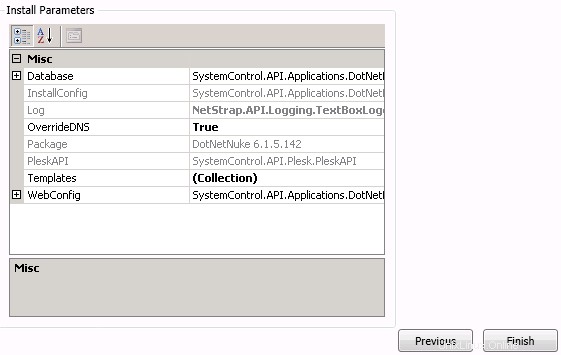
- Klicken Sie auf Fertig stellen .
- Beobachten Sie den Ausgabebereich für Informationen zum Fortschritt der Installation. Während die App installiert wird, erscheint ein Browserfenster mit dem Fortschritt der CMS-Installation.

- Überprüfen Sie, ob die App erfolgreich installiert wurde, indem Sie die Seiten auf der Website anzeigen.